深度技术win7的安装教程一般来说分为几种,最常见的一般是U盘和硬盘,今天小编教大家如何使用U盘安装,深度技术win7是最具知名度的系统之一,非常适合新手安装使用,具体的安装教程下面一起来看看吧。
相关链接
深度技术GHOST win7 稳定旗舰版x86 v2020.01
深度技术GHOST WIN7 SP1 喜迎鼠年版X64 v2020.01
深度技术GHOST win7 装机旗舰版x86位 v2020.01
深度技术GHOST WIN7 经典纯净版X64位v2020.01
1、下载系统
点击下载按钮(可选择迅雷下载、网盘下载、电信、移动或者联通下载),然后选择下载文件存放的位置,例如:E盘。最后点击“立 即下载”按钮进行下载.
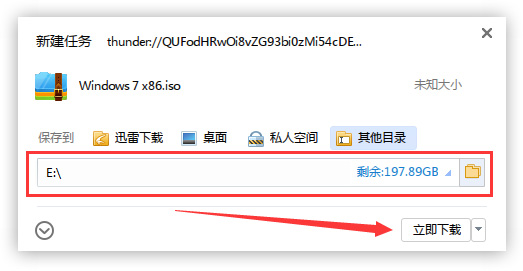 2、解压文件
2、解压文件
打开E盘,鼠标右击压缩包(Windows 7 X86.iso),选择“解压到Windows 7 X86”进行文件解压。
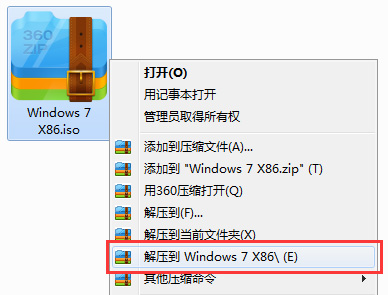 3、使用安装器
3、使用安装器
打开已解压的文件夹(Windows 7 X86),双击打开硬盘安装器,安装器会自动识别文件夹中所准备的win7系统镜像,可参照下图的 方式选择磁盘安装分区,接着点击“确定”即可。
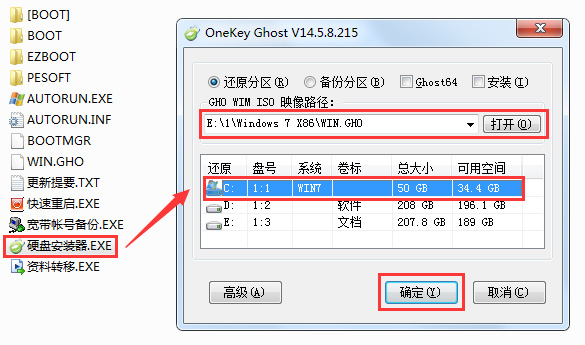 4、确认安装
4、确认安装
此时弹出的确认提示窗口,点击“确定”执行操作,电脑将在自动重启后进行下一步。
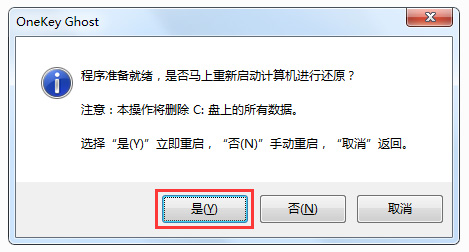 5、等待安装
5、等待安装
此过程大约需要3-5分钟的时间,静待过程结束后自动重启电脑进行系统安装。
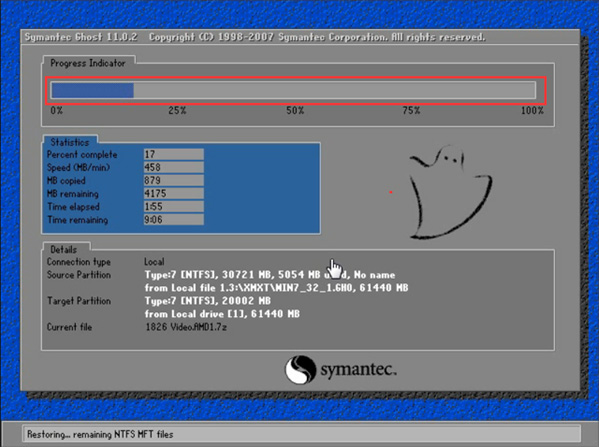 6、安装过程
6、安装过程
重启之后将会继续执行安装win7系统的剩余过程,直到安装结束后自动进入到win7系统桌面。
 7、完成安装
7、完成安装
进入到win7系统桌面,完成系统安装。
 如何用U盘重装win10系统
如何用U盘重装win10系统
戴尔win10重装系统教程
win10安装教程
以上就是电脑技术网 Tagxp.com为您带来的深度技术win7安装图文教程,希望可以解决掉您的困惑。想了解更多的问题请收藏电脑技术网 Tagxp.com哟。欢迎您的查看
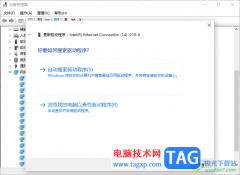 Win10开机出现蓝屏错误代码irql_not_less_or
Win10开机出现蓝屏错误代码irql_not_less_or
有的小伙伴在使用win10电脑的时候,会遇到蓝屏的情况,并且会......
阅读 recovery机器人倒地解决方法
recovery机器人倒地解决方法
1 进入recovery模式后出现机器人倒地的情况首先测试功能是否能够......
阅读 excel表格一半有线一半没线的解决教程
excel表格一半有线一半没线的解决教程
excel是一款专门用来制作电子表格的文件,为用户带来了许多的......
阅读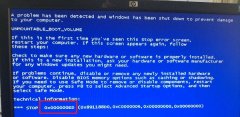 0x000000ed蓝屏代码是什么意思介绍
0x000000ed蓝屏代码是什么意思介绍
很多用户电脑打开不了,显示蓝屏代码0X000000ED,是什么意思呢?......
阅读 让安卓手机拥有USB网络共享功能
让安卓手机拥有USB网络共享功能
第零章:什么是USB网络共享功能 白鸽最近在Windows Phone的世界里......
阅读 个人所得税劳务报酬怎么
个人所得税劳务报酬怎么 Epic Games 将与 LEGO 合作开发
Epic Games 将与 LEGO 合作开发 Nvidia和AMD显卡价格下降低
Nvidia和AMD显卡价格下降低 龙珠斗士Z、帝国时代IV等
龙珠斗士Z、帝国时代IV等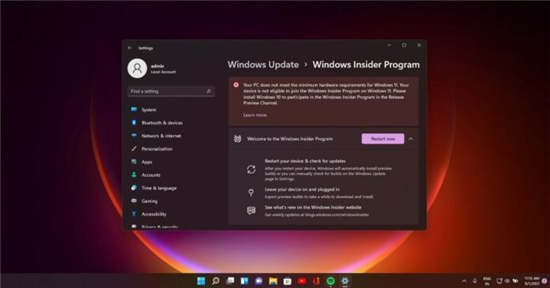 不受支持的 Windows 11 PC 将
不受支持的 Windows 11 PC 将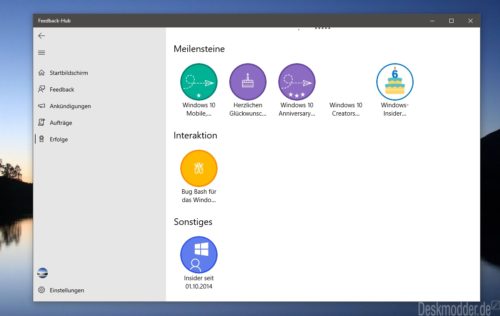 Windows Insider 计划今天已经
Windows Insider 计划今天已经 基于PhantomJS的校园网质量
基于PhantomJS的校园网质量 现状调查笔记本电脑摄像
现状调查笔记本电脑摄像 《热血三国志全员集合》
《热血三国志全员集合》 《云顶之弈》S7新版怒翼龙
《云顶之弈》S7新版怒翼龙 炉石传说瓦里安暴风城国
炉石传说瓦里安暴风城国 台式电脑和笔记本电脑哪
台式电脑和笔记本电脑哪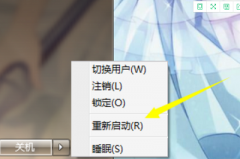 华硕主板如何恢复出厂设
华硕主板如何恢复出厂设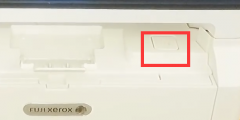 富士施乐打印机换墨粉教
富士施乐打印机换墨粉教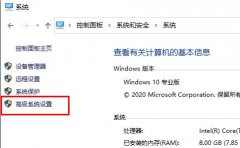 电脑重装系统win10开机变慢
电脑重装系统win10开机变慢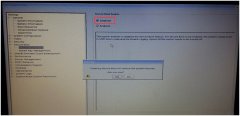 Latitude 12 7000系列戴尔14寸
Latitude 12 7000系列戴尔14寸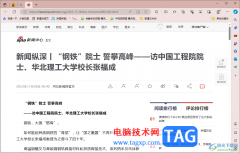 edge浏览器将网页固定到左
edge浏览器将网页固定到左 PPT给拼音打上声调的方法
PPT给拼音打上声调的方法 wps文档移动文字的教程
wps文档移动文字的教程 安卓手机如何加速
安卓手机如何加速 安卓5.1系统镜像低调放出
安卓5.1系统镜像低调放出 无线路由器重置后怎么设
无线路由器重置后怎么设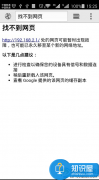 手机登陆路由器网址打不
手机登陆路由器网址打不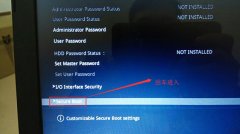
华硕ZX60VD是一款搭载intel酷睿七代处理器的15.6寸笔记本。预装的是win10系统,但是还是有不少的用户喜欢win7系统,由于该笔记本采用的是第七代酷睿CPU,在安装WIN7过程中USB设备不能使用,需要...
次阅读
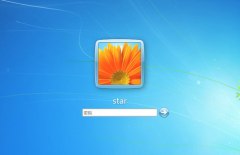
自2020年1月14日开始,微软宣布正式停止对win7系统的支持,那么以后将不会对win7系统进行安全修复和更新。而继续使用win7系统将会极大的增加病毒和恶意软件攻击的风险,既然win7不受支持,那...
次阅读

相信很多的小伙伴们都遇到过win7网络连接不可用?今天小编就为大家带来了win7网络连接不可用解决方法一起来看看吧。...
次阅读
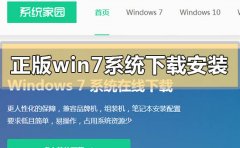
我们在使用安装了win7操作系统的时候,有的情况下可能会需要我们重装自己的操作系统来修复电脑。那么对于官方正版win7系统怎么下载安装这个问题小编觉得我们可以在系统家园网站中进行相...
次阅读

华硕电脑是一款很多用户使用的电脑品牌,同样就有不少的用户使用华硕电脑更新了win11系统,但是在更新完成后发现自己忘记开机密码了,结果就无法进入系统了,这时候我们可以尝试使用...
次阅读
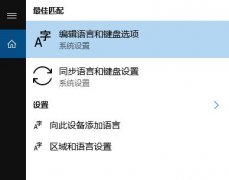
很多用户们在使用win10电脑系统的时候,可以使用控制面板进行一些功能的快速设置等,但是很多的用户们发现控制面板无法设置语言了,那么要怎么才能够进行语言的设置呢~...
次阅读
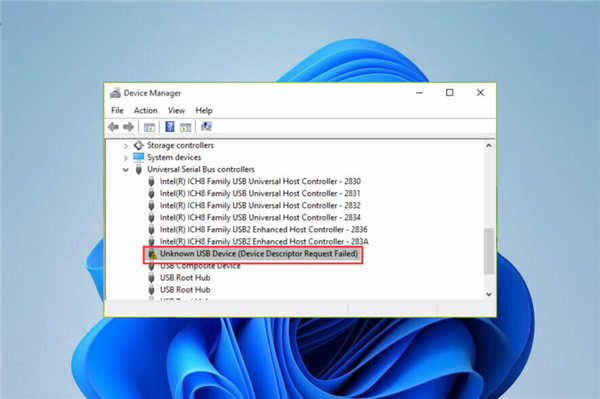
无法识别Xbox控制器怎么办?修复Windows11无法识别Xbox控制器方法 遇到问题和故障并不是什么新鲜事,因为在安装Windows11后,对于某些用户来说,这已成为一种常见现象。...
次阅读
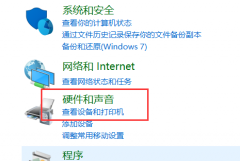
最近很小伙伴发现电脑麦克风说不了话了,而现如今无论是台式电脑还是笔记本电脑都会带有麦克风的功能,这也为我们提供了大大的方便,但有很多的朋友在使用的过程中会突然发现自己的电...
次阅读
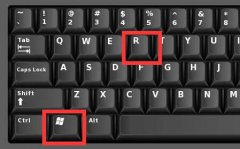
win10、win11的锁屏壁纸都是可以直接通过更改壁纸来更换的,但是win7却不可以,那么win7锁屏壁纸怎么更改呢,其实只要修改注册表和组策略就可以了。...
次阅读
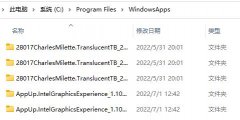
如果我们经常使用win11系统商店来下载东西,就希望知道win11系统商店下载路径从而方便对其中的软件进行编辑,其实它默认会出现在c盘的Windowsapp文件夹中。...
次阅读
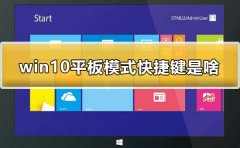
在使用我们的win10平板模式的时候,我们很多的用户们表示有没有快捷键啊,自己去其中进行设置太麻烦了,那么win10平板的快捷键到底是什么呢,快来看看详细的教程吧·~...
次阅读

当我们在使用win7的时候,遇到了开机时蓝屏卡死并且出现0x0000001a蓝屏代码的情况时,小编觉得这种问题不是驱动除就是系统服务出错,可以尝试在运行中输入Chkdsk /r代码进行修复。或者是通过...
次阅读

win7系统是一款非常优秀的高性能系统,最近很多使用win7系统电脑的小伙伴们都在问win7开机密码如何设置?其实只要在控制面板的用户账户中就可以设置了,一起来看看吧。...
次阅读

win7以其稳定性和良好的兼容性一直深受大家的喜爱,但是很多小伙伴不知道深度技术32位系统在哪下载,今天小编带来了下载的方式及其下载安装步骤,具体的解决方法下面一起来看看吧。...
次阅读
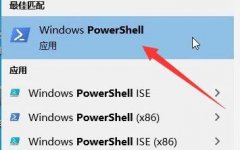
微软商店在win11系统中很重要,它可以让用户们下载一切必备的软件,但是有一部分用户出现了打不开的情况,为此下面就给你们带来了win11微软商店打不开解决方法,快来一起看看吧。...
次阅读